WinDBG — это расширенный инструмент отладки Windows, выпущенный Microsoft в 2017 году. Это отличный выбор для разработчиков и обычных пользователей Windows, которые хотят устранять сложные проблемы с программным обеспечением.
Однако начать работу с WinDBG в Windows 10 может быть относительно сложно, особенно во время установки. Вот почему мы создали это пошаговое руководство, которое поможет вам установить и начать использовать WinDBG на вашем компьютере. Проверять Как решить синий экран ошибок смерти с помощью WinDbg и BlueScreenView.

Независимо от вашего уровня опыта, мы проведем вас через процесс установки и дадим вам знания, необходимые для знакомства с WinDBG и начала работы над устранением неполадок.
Что такое WinDBG и для чего он используется?
WinDBG Это специальный инструмент, который может помочь вам устранить неполадки и диагностировать сложные проблемы, которые могут возникнуть на вашем компьютере с Windows. Будь то системный сбой, утечка памяти или другие сложные проблемы, WinDBG предоставляет различные варианты для быстрого и эффективного выявления и решения проблемы.
WinDBG изначально был разработан для профессиональных разработчиков. Однако его функции и возможности делают его ценным инструментом для любого пользователя Windows, который хочет устранить неполадки на своих компьютерах. Он также предоставляет подробный обзор внутренней работы компьютера и выявляет проблемы, которые могут повлиять на производительность и вызвать нестабильность.
Одной из основных функций, предлагаемых WinDBG, является расширенная отладка. Это помогает анализировать дампы памяти и другие системные журналы для выявления проблем, которые может быть трудно выявить. С помощью WinDBG вы можете получить низкоуровневое представление об операционной системе и ядре. Таким образом, стоит потратить время на освоение этого мощного инструмента. Проверять Мифы, заблуждения и заблуждения об оперативной памяти.
Как установить WinDBG на Windows 10
Чтобы установить WinDBG в Windows 10, загрузите Установочный пакет WinDBG с сайта Майкрософт. Вы также можете найти последнюю версию WinDBG на странице загрузки. Комплект драйверов Windows (WDK). Обязательно выберите версию, подходящую для вашей операционной системы.
WinDBG также доступен в Microsoft Store.
После завершения загрузки найдите местоположение загруженного файла и запустите установочный пакет. Вам может быть предложено установить дополнительные компоненты, такие как Windows SDK или .NET Framework. При необходимости следуйте инструкциям по установке этих компонентов.
Когда вы будете готовы начать установку, выберите предпочитаемое место установки WinDBG. По умолчанию WinDBG будет установлен в рекомендованном месте, но вы также можете указать другое место.
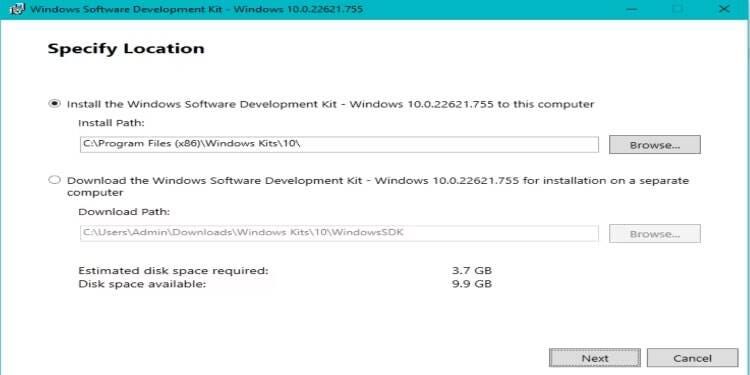
Далее выберите компоненты, которые хотите установить. В большинстве случаев будет достаточно выбора по умолчанию. Убедитесь, что вы проверили расчетное требуемое дисковое пространство и что у вас достаточно места на диске для приложения, прежде чем нажимать Установки чтобы начать процесс установки.
Если вы ограничены в пространстве, есть несколько Способы экономии места на диске в Windows.
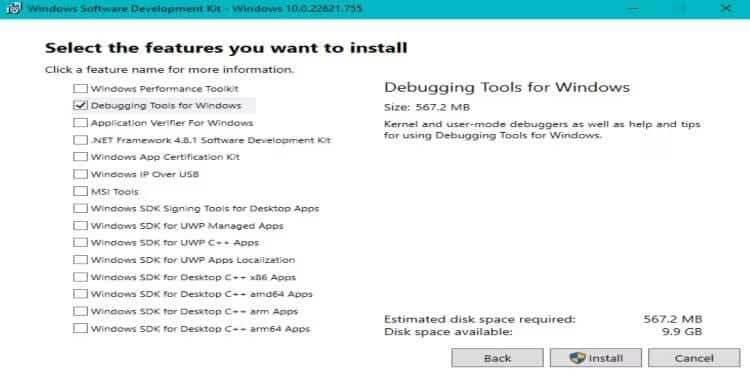
Дождитесь завершения установки. В зависимости от скорости вашего компьютера с Windows 10 это может занять несколько минут. Затем вы можете запустить WinDBG, выполнив поиск в меню «Пуск» или запустив файл windbg.exe в каталоге установки.
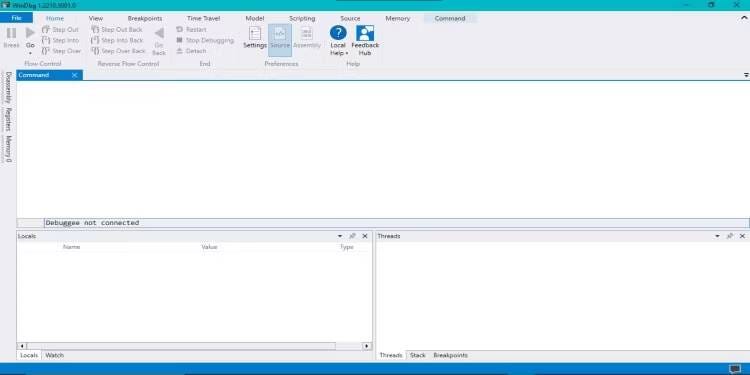
Советы по эффективной отладке с помощью WinDBG в Windows 10
Отладка — это неотъемлемая часть разработки программного обеспечения, а WinDBG — мощный инструмент, который может помочь вам выявить и исправить ошибки в создаваемом вами коде. Вот несколько советов по эффективной отладке с помощью WinDBG в Windows 10:
1. Освойте интерфейс и команды
Один из наиболее важных советов по эффективной отладке WinDBG — ознакомиться с интерфейсом и командами этого инструмента. Потратьте некоторое время на изучение каждого окна и изучение их назначения. Это поможет вам легче ориентироваться в инструменте и быстрее находить нужную информацию.
Следует также отметить, что в WinDBG имеется множество команд отладки, и изучение их всех может оказаться непосильной задачей. Таким образом, вы можете начать с базовых команд, таких как установка точек останова, пошаговое выполнение кода и проверка памяти. Как только вы освоите эти основы, вы сможете работать с более сложными командами. Проверять Самые распространенные ошибки Windows и как их исправить.
2. Используйте коды ошибок, чтобы улучшить навыки отладки
Использование кодов ошибок при отладке проблем даст вам много информации о коде, такой как имена функций, типы параметров и переменные. Эта информация может помочь вам быстро понять поведение кода, выявить проблемы и более эффективно устранять ошибки.
Без символов отладка с помощью WinDBG может быть разочаровывающей, поскольку вы будете видеть только необработанный ассемблерный код и адреса памяти. В результате выявить проблемы становится очень сложно.
Например, если вы столкнулись с синим экраном смерти, файл дампа будет содержать только информацию о сбое и коде ошибки, вызвавшей его. Однако коды ошибок помогут вам определить имена задействованных функций и переменных, что поможет быстрее решить проблему.
3. Установите точки останова
Установка точек останова также является полезным методом отладки WinDBG. Точки останова позволяют остановить приложение в определенный момент и проверить его состояние. Этот подход позволяет вам понять, как ведет себя приложение, а также источник любых ошибок, которые могут препятствовать его выполнению.
Кроме того, точки останова полезны для тестирования определенных сценариев или пользовательского ввода. Если приложение аварийно завершает работу или ведет себя непредвиденно при выполнении определенной последовательности действий, точки останова могут помочь вам определить конкретный ввод или действие, вызывающее проблему.
4. Проверка памяти
Еще одна мощная функция, о которой стоит упомянуть, — сканирование памяти. Память вашего компьютера — это место, где ваши приложения хранят данные, и их проверка может помочь вам определить основную причину любых ошибок. Эта функция может быть полезна при устранении сложных проблем или сложных ошибок.
Например, если приложение в Windows аварийно завершает работу или ведет себя непредвиденно, проверка памяти может помочь выявить любые проблемы, связанные с обработкой или хранением данных.
Кроме того, сканирование памяти может помочь выявить уязвимости или вредоносный код на вашем ПК с Windows 10. Проверить Как решить проблему с синим экраном ошибки управления памятью в Windows 10.
Освоение WinDBG требует времени и практики
Хотя это руководство обеспечивает основу для работы с WinDBG, всегда есть чему поучиться. Теперь у вас должно быть четкое представление о том, как установить и настроить WinDBG в вашей системе Windows 10, включая настройку необходимых значков и параметров.
Освоение WinDBG позволит вам улучшить свои навыки отладки и получить более ценную информацию о том, как повысить производительность, стабильность и безопасность вашего компьютера. Независимо от того, являетесь ли вы системным администратором или обычным пользователем Windows 10, WinDBG поможет вам решить проблемы быстро и эффективно. Вы можете просмотреть сейчас Распространенные ошибки, замедляющие работу Windows (и что делать вместо этого).







